
Các hãng sản xuất tivi thường cài đặt sẵn chế độ quảng cáo để chạy phần mềm giới thiệu về các tính năng nổi bật nhất của hãng. Làm sao bạn có thể tắt các quảng cáo này?
Các hãng sản xuất tivi thường cài đặt sẵn chế độ quảng cáo để chạy phần mềm giới thiệu về các tính năng nổi bật nhất của hãng. Làm sao bạn có thể tắt các quảng cáo này?
Chế độ quảng cáo (chế độ demo, chế độ cửa hàng) là một cách để nhà sản xuất tivi cho chạy những phần giới thiệu về các tính năng nổi bật nhất của tivi.
Chế độ này thường được mở trên tivi tại các cửa hàng, siêu thị điện máy để giúp người mua hàng nắm rõ thông tin sản phẩm, xem xét lựa chọn phù hợp. Tuy nhiên đôi lúc trong quá trình sử dụng hàng ngày, bạn sẽ vô tình kích hoạt chế độ này lên.
Việc tắt chế độ quảng cáo trên các loại tivi thông minh hiện khá đơn giản nhưng không phải người dùng nào cũng biết cách và nó tùy thuộc vào từng nhãn hiệu tivi mà bạn đang sử dụng. Các bạn sẽ dễ dàng chặn quảng cáo trên màn hình các loại tivi thông minh có nhãn hiệu sau đây.
Khi mới mua về trong lần khởi động đầu tiên, nếu tivi hỏi "Tivi này dùng để sử dụng tại nhà hay cửa hàng?" thì bạn phải chọn vào mục "Trong nhà". Lúc này chế độ quảng cáo sẽ được tắt đi. Còn nếu như đã lỡ chọn chế độ cửa hàng và tivi phát quảng cáo, bạn có thể tắt bằng cách sau, tùy theo từng hãng:

|
1. Cách chặn quảng cáo trên Smart Tivi Sony
Bước 1: Trên điều khiển từ xa của tivi Sony, nhấn phím Home.
Bước 2: Tại giao diện Home, bạn lần lượt chọn mục Cài đặt và chọn Tuỳ chọn hệ thống.
Bước 3: Tiếp đến, chúng ta chọn Cài đặt chế độ dành cho cửa hàng bán lẻ.
Bước 4: Cuối cùng, để chặn quảng cáo trên Smart Tivi Sony, bạn di chuyển đến mục Chế độ Demo và chọn Tắt chế độ này là hoàn tất.
2. Cách chặn quảng cáo trên Smart Tivi Samsung
Bước 1: Bạn sử dụng remote tivi Samsung và ấn chọn vào nút Menu (Hoặc nút Home có hình ngôi nhà).
Bước 2: Kế tiếp, bạn lựa chọn Cài đặt và ấn chọn mục Hệ thống.
Bước 3: Tại đây, các bạn chọn mục Cài đặt chuyên môn > chọn tuỳ chọn Chế độ sử dụng.
Bước 4: Cuối cùng, bấm chọn mục Chế độ nhà là sẽ chặn quảng cáo trên Smart Tivi thành công.

|
3. Cách chặn quảng cáo trên Smart Tivi Panasonic
Bước 1: Bấm nút Menu trên điều khiển tivi Panasonic và chọn mục Cài đặt.
Bước 2: Tại giao diện Cài đặt, bạn hãy chọn mục Chế độ hệ thống.
Bước 3: Bây giờ, nếu muốn chặn quảng cáo trên Smart Tivi Panasonic, bạn chỉ cần chọn mục Cài đặt thuyết trình và chọn Tắt nó đi là xong.
4. Cách chặn quảng cáo trên Smart Tivi Toshiba
Bước 1: Trên điều khiển remote tivi bấm vào phím Menu, sau đó ấn chọn mục Tuỳ chọn.
Bước 2: Tìm kiếm và lựa chọn mục Nơi sử dụng.
Bước 3: Bạn cần xác nhận mục Nơi sử dụng này là Ở nhà để chặn quảng cáo trên Smart Tivi.
5. Cách chặn quảng cáo trên Smart Tivi LG
Bước 1: Đầu tiên, bạn ấn chọn nút Menu (hoặc Settings) trên remote tivi LG
Bước 2: Lần lượt lựa chọn mục Cài đặt và chọn mục Cài đặt chung trên màn hình.
Bước 3: Sau đó, bạn tìm đến mục Chế độ tại nhà/cửa hàng.
Bước 4: Để chặn quảng cáo trên Smart TV LG, bạn chọn Chế độ tại nhà.
6. Cách chặn quảng cáo trên Smart Tivi TCL
Bước 1: Bạn ấn phím Menu trên remote điều khiển tivi TCL .
Bước 2: Lựa chọn mục Tuỳ chọn và chọn mục Vị trí.
Bước 3: Chọn Ở nhà để kết thúc các bước tắt quảng cáo trên Smart Tivi TCL.
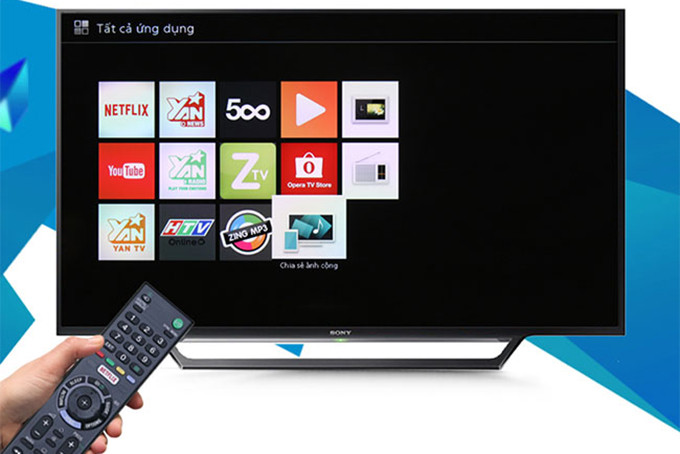
|
7. Cách chặn quảng cáo trên Smart Tivi VTB
Bước 1: Sử dụng điều khiển tivi và chọn theo đường dẫn sau: Vào mục Cài đặt > chọn Thiết lập.
Bước 2: Tiếp tục chọn Thiết lập chế độ và chọn Chế độ nhà để chặn quảng cáo trên Smart Tivi.
8. Cách chặn quảng cáo Smart Tivi Skyworth
Bước 1: Trước hết, bạn chọn phím Menu từ điều khiển remote của tivi.
Bước 2: Tiếp theo, bạn di chuyển đến mục Cài đặt và ấn chọn mục Đề-mô nhãn dán.
Bước 3: Cuối cùng, bạn chọn Tắt chức năng Đề-mô nhãn dán này.
Chỉ với vài động tác nhấn remote đơn giản là bạn có thể tắt các quảng cáo mặc định trên các tivi thông minh để tivi trở về trạng thái bình thường.
Các bạn đã có thoải mái coi các chương trình mà không bị những khó chịu mà tính năng quảng cáo này đem lại.
Theo voh







